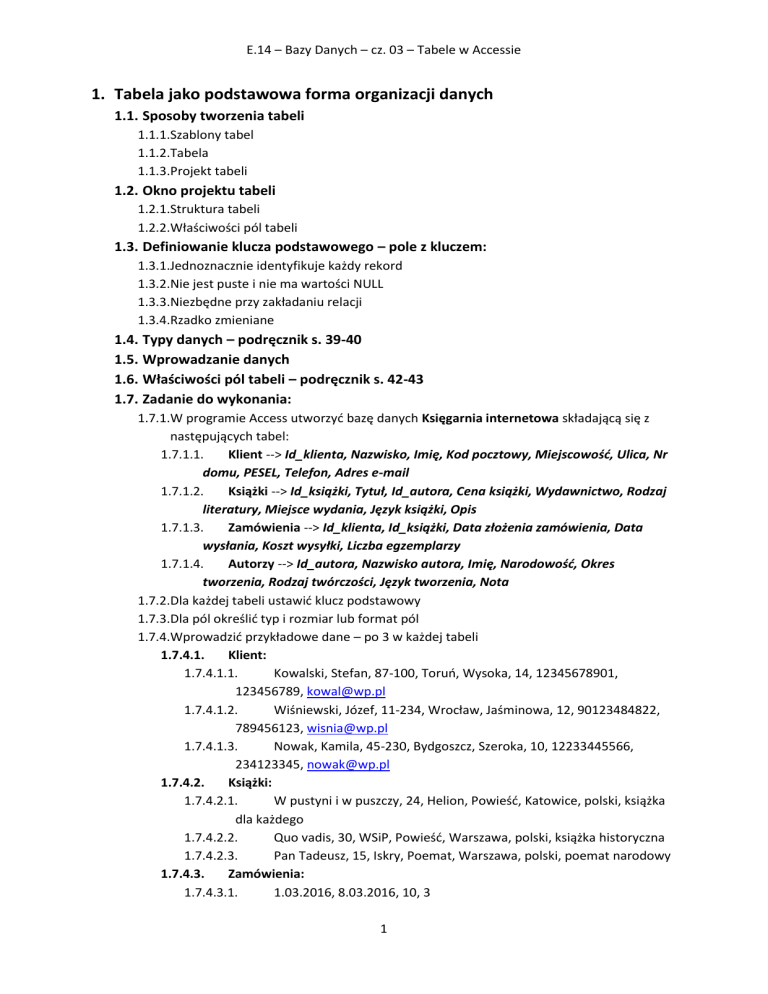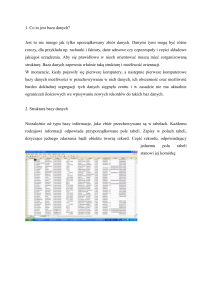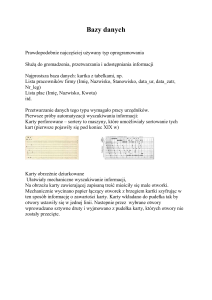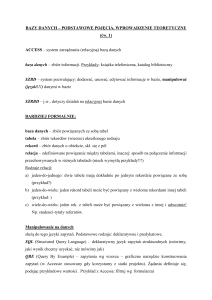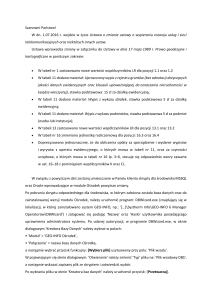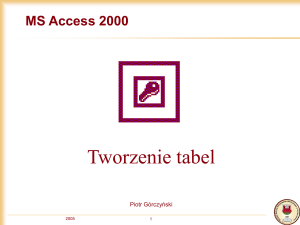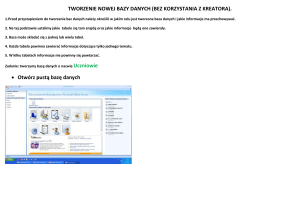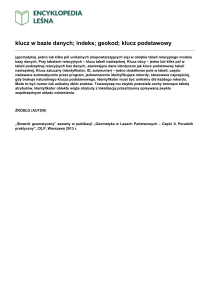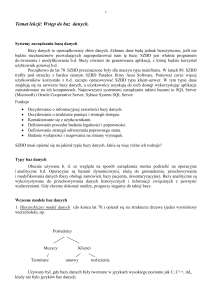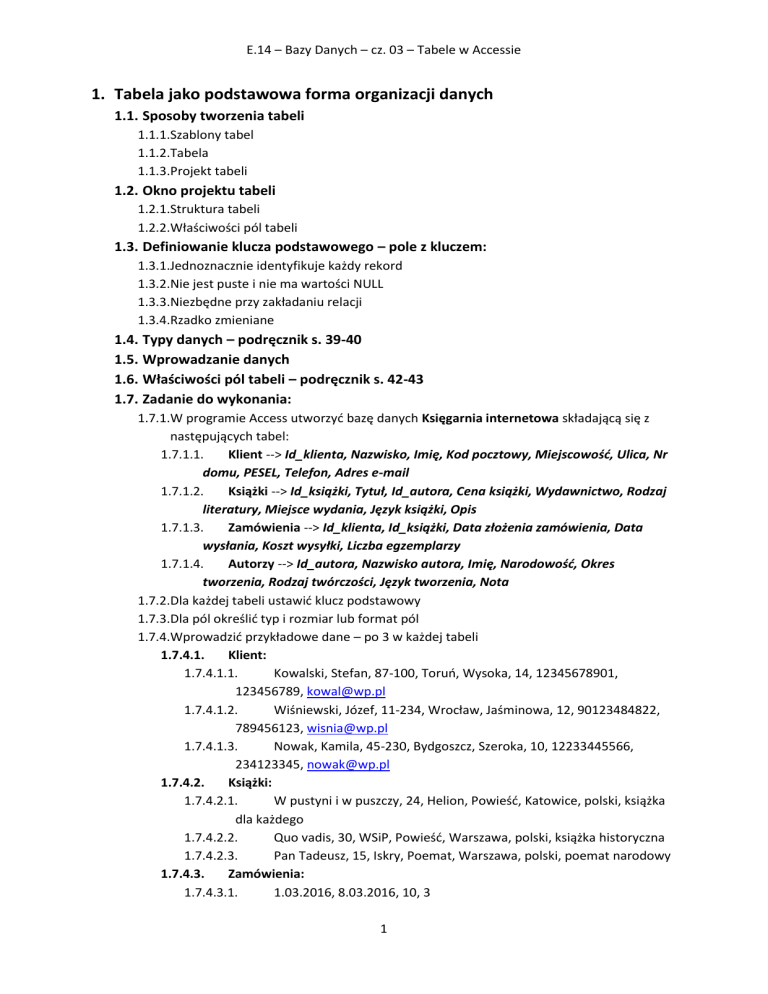
E.14 – Bazy Danych – cz. 03 – Tabele w Accessie
1. Tabela jako podstawowa forma organizacji danych
1.1. Sposoby tworzenia tabeli
1.1.1.Szablony tabel
1.1.2.Tabela
1.1.3.Projekt tabeli
1.2. Okno projektu tabeli
1.2.1.Struktura tabeli
1.2.2.Właściwości pól tabeli
1.3. Definiowanie klucza podstawowego – pole z kluczem:
1.3.1.Jednoznacznie identyfikuje każdy rekord
1.3.2.Nie jest puste i nie ma wartości NULL
1.3.3.Niezbędne przy zakładaniu relacji
1.3.4.Rzadko zmieniane
1.4. Typy danych – podręcznik s. 39-40
1.5. Wprowadzanie danych
1.6. Właściwości pól tabeli – podręcznik s. 42-43
1.7. Zadanie do wykonania:
1.7.1.W programie Access utworzyć bazę danych Księgarnia internetowa składającą się z
następujących tabel:
1.7.1.1.
Klient --> Id_klienta, Nazwisko, Imię, Kod pocztowy, Miejscowość, Ulica, Nr
domu, PESEL, Telefon, Adres e-mail
1.7.1.2.
Książki --> Id_książki, Tytuł, Id_autora, Cena książki, Wydawnictwo, Rodzaj
literatury, Miejsce wydania, Język książki, Opis
1.7.1.3.
Zamówienia --> Id_klienta, Id_książki, Data złożenia zamówienia, Data
wysłania, Koszt wysyłki, Liczba egzemplarzy
1.7.1.4.
Autorzy --> Id_autora, Nazwisko autora, Imię, Narodowość, Okres
tworzenia, Rodzaj twórczości, Język tworzenia, Nota
1.7.2.Dla każdej tabeli ustawić klucz podstawowy
1.7.3.Dla pól określić typ i rozmiar lub format pól
1.7.4.Wprowadzić przykładowe dane – po 3 w każdej tabeli
1.7.4.1.
Klient:
1.7.4.1.1.
Kowalski, Stefan, 87-100, Toruń, Wysoka, 14, 12345678901,
123456789, [email protected]
1.7.4.1.2.
Wiśniewski, Józef, 11-234, Wrocław, Jaśminowa, 12, 90123484822,
789456123, [email protected]
1.7.4.1.3.
Nowak, Kamila, 45-230, Bydgoszcz, Szeroka, 10, 12233445566,
234123345, [email protected]
1.7.4.2.
Książki:
1.7.4.2.1.
W pustyni i w puszczy, 24, Helion, Powieść, Katowice, polski, książka
dla każdego
1.7.4.2.2.
Quo vadis, 30, WSiP, Powieść, Warszawa, polski, książka historyczna
1.7.4.2.3.
Pan Tadeusz, 15, Iskry, Poemat, Warszawa, polski, poemat narodowy
1.7.4.3.
Zamówienia:
1.7.4.3.1.
1.03.2016, 8.03.2016, 10, 3
1
E.14 – Bazy Danych – cz. 03 – Tabele w Accessie
1.7.4.3.2.
2.03.2016, 9.03.2016, 10, 1
1.7.4.3.3.
2.03.2016, 9.03.2016, 9, 2
1.7.4.4.
Autorzy:
1.7.4.4.1.
Sienkiewicz, Henryk, polska, 1880 – 1920, proza, polski, nagroda
Nobla
1.7.4.4.2.
Mickiewicz, Adam, polska, 1820 – 1850, poezja, polski, wieszcz
narodowy
1.7.4.4.3.
Słowacki, Juliusz, polska, 1830 – 1860, poezja, polski, wieszcz
narodowy
1.8. Import i eksport danych
1.8.1.Wyeksportować tabelę Autorzy do pliku autorzy.txt – dopisać do niego dwóch
kolejnych autorów, stosując odpowiednie formatowanie, jak w pliku i zaimportować do
bazy danych
1.8.2.Zaimportować plik uczniowie.xls do bazy danych
1.9. Zasady tworzenia relacji między tabelami
1.9.1.Relacje:
1.9.1.1.
Pomagają w projektowaniu kwerend z wielu tabel
1.9.1.2.
Pomagają w projektowaniu formularzy i raportów z wielu tabel
1.9.1.3.
Zapobiegają powstawaniu rekordów odłączonych
1.9.2.Warunki relacji:
1.9.2.1.
Pola wspólne muszą mieć ten sam typ danych (Autonumerowanie – Liczba o
takim samym rozmiarze pola)
1.9.2.2.
Pole wspólne w tabeli ze strony jeden musi być polem klucza podstawowego
1.9.2.3.
Pola łączone muszą zawierać informacje wzajemnie sobie odpowiadające
1.9.2.4.
Pola wspólne nie muszą mieć tych samych nazw (choć często mają)
1.9.3.Relacja jeden do wielu
1.9.3.1.
Narzędzia bazy danych
1.9.3.1.1.
Przycisk Relacje
1.9.3.1.2.
Pokaż Tabele i Dodaj
1.9.3.2.
Wymuszaj więzy integralności
1.9.3.3.
Ukrycie tabel nie usuwa relacji
1.10.
1.10.1.
1.10.2.
1.10.3.
1.10.4.
1.11.
Dodanie tabeli z odnośnikami
Utworzyć nową tabelę: Rodzaje --> Id_rodzaju, Rodzaj
Wpisać trzy rodzaje: Poezja, Proza, Dramat
W tabeli Autorzy w polu Rodzaj twórczości wybrać Kreator odnośników…
I kierować się kreatorem
Reguły integralności bazy danych
1.11.1. Trzy reguły – s.46
1.12.
Sprawdzanie poprawności danych
1.12.1. Wartość domyślna
1.12.1.1. W tabeli Zamówienia dla pola Data złożenia zamówienia ustawić datę
bieżącą we właściwości Wartość domyślna: Date()
1.12.1.2. W tabeli Książki dla pola Język książki ustawić wartość domyślną na polski
1.12.2. Maska wprowadzania
1.12.2.1. Informacje na temat masek wprowadzania – s. 48-49
2
E.14 – Bazy Danych – cz. 03 – Tabele w Accessie
1.12.2.2. W tabeli Klient
1.12.2.2.1.
Dla pól Nazwisko i Imię wymusić wstawianie wielkiej litery na
początku tekstu, pozostałe powinny być małe
1.12.2.2.1.1.
Tekst 25 znaków, Maska wprowadzania:
>L<L??????????????????????? i Imię Tekst 15 znaków, Maska
wprowadzania: >L<L?????????????
1.12.2.2.2.
Dla pól Nr domu zezwolić na wpisywanie liter i cyfr
1.12.2.2.2.1.
Tekst 5 znaków, Maska wprowadzania: aaaaa
1.12.2.2.3.
Dla pola PESEL zezwolić na wpisywanie cyfr
1.12.2.2.3.1.
Tekst 11 znaków, Maska wprowadzania: 00000000000
1.12.2.2.4.
Dla pola Telefon wpisywać według wzoru (56)1234567
1.12.2.2.4.1.
Tekst 11 znaków, Maska wprowadzania: \(00”) ”0000000
1.12.2.2.5.
Dla pola Kod pocztowy zezwolić na wpisywanie według wzoru 87-100
1.12.2.2.5.1.
Tekst 6 znaków, Maska wprowadzania: 00-000
1.12.3. Reguły poprawności:
1.12.3.1. Reguła poprawności dla pola – dotyczy sprawdzania wartości wpisywanej do
pola – przy opuszczaniu pola
1.12.3.1.1.
W tabeli Klient dla pola Miejscowość wprowadzić Regułę spr
poprawności: ”Warszawa” Or ”Gdańsk” Or ”Toruń”
1.12.3.2. Reguła poprawności rekordu – porównuje różne pola tej samej tabeli i
sprawdza czy warunek został spełniony – ustawia się ją we właściwościach tabeli –
Arkusz właściwości
1.12.3.2.1.
W tabeli Zamówienia w widoku projektu otworzyć Arkusz
właściwości, kliknąć wielokropek przy Regule spr poprawności i za pomocą
Kreatora wyrażeń napisać regułę: [Data wysłania] = [Data złożenia
zamówienia] + 7
2. Podsumowanie:
2.1. Baza danych Księgarnia internetowa z określonymi tabelami i danymi w tabelach
2.2. Import i eksport danych
2.3. Relacje między tabelami
2.4. Tabela z odnośnikami
2.5. Wartość domyślna
2.6. Maska wprowadzania
2.7. Reguły poprawności
3